Miega taimera iestatīšana pakalpojumā Spotify ir lielisks veids, kā nodrošināt, lai jūs neaizmigtu, joprojām atskaņojot mūziku. Lūk, kā to izdarīt: 1. Tālrunī vai planšetdatorā atveriet lietotni Spotify. 2. Ekrāna apakšdaļā pieskarieties joslai Now Playing. 3. Pieskarieties elipsei (...) ekrāna Now Playing augšējā labajā stūrī. 4. Pieskarieties Miega taimeris. 5. Pieskarieties laikam, cik ilgi vēlaties darboties taimeris. 6. Pieskarieties Gatavs. Pēc taimera beigām jūsu mūzikas atskaņošana tiks pārtraukta.
Spotify ir aprīkots ar iebūvētu Miega taimeris funkcija, kas automātiski aptur mūzikas atskaņošanu pēc atlasītā laika perioda. Un šajā apmācībā mēs jums parādīsim kā iestatīt un izmantot miega taimeri vietnē spotify . Šī funkcija darbojas gan aplādes, gan mūzikas ierakstiem. Tātad neatkarīgi no tā, vai izmantojat atskaņošanas sarakstu vai klausāties aplādi, varat iestatīt taimeri, lai izlemtu, cik ilgi vēlaties atskaņot mūziku, un pēc tam tas automātiski izslēgsies.
kas ir sam bloķēšanas rīks

Spotify miega taimera funkciju var iestatīt uz 15 minūtes , 45 minūtes , Trases beigas , 5 minūtes , 10 minūtes , 30 minūtes , vai 1 reizi . Kad taimeris ir iestatīts, varat to izslēgt vai mainīt mūzikas atskaņošanas laikā. Varat arī pārbaudīt atlikušo laiku pirms mūzikas izslēgšanas.
Funkcija ir diezgan noderīga, bet miega taimeris pieejams Spotify mobilajās lietotnēs (arī Android, iPhone un iPad), nevis Spotify Web Player un darbvirsmas lietotnes. Varbūt nākotnē mēs iegūsim šādu funkciju. Bet labi ir tas, ka, ja pārslēdzat mūzikas atskaņošanu no tālruņa uz datoru un ir instalēta un iespējota miega taimera funkcija, mūzikas atskaņošana darbvirsmā tiks automātiski apturēta.
Kā iestatīt un lietot miega taimeri vietnē Spotify
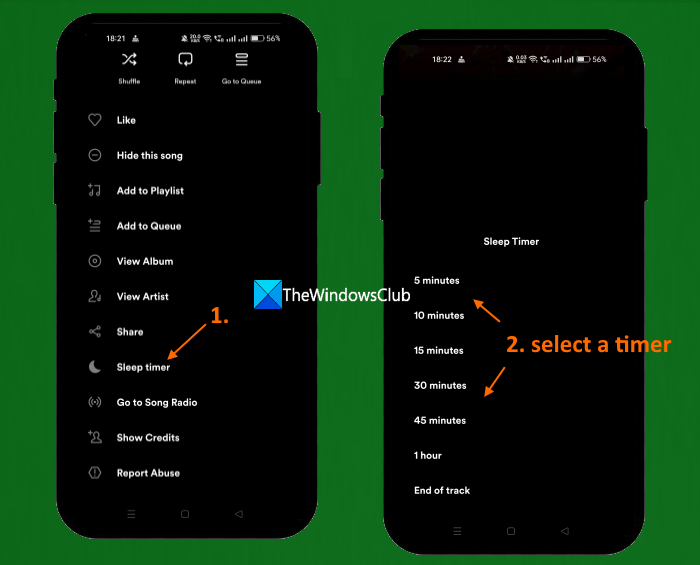
braukšanas maksas brīdinājumi
Šeit ir norādītas darbības, lai izmantojiet Spotify miega taimera funkciju mobilā lietotne:
- Mobilajā tālrunī atveriet lietotni Spotify
- Atskaņojiet dziesmu vai aplādi no sava atskaņošanas saraksta, albuma vai jebkur citur.
- Nospiediet Tagad tiek atskaņots panelis vai reklāmkarogs pieejams apakšā. Tagad tas būs pilnekrāna režīmā
- Nospiediet trīs punkti ikona ir pieejama Spotify lietotnes augšējā labajā stūrī. Ja atskaņojat Podcast apraidi, jums jānoklikšķina uz ikonas Mēness ikona, kas pieejama uz atskaņošanas vadīklām (pa labi) ekrānā Now Playing
- Ritiniet uz leju un noklikšķiniet uz Miega taimeris opciju
- Atlasiet taimeri (5 minūtes, ieraksta beigas, 1 stunda utt.), un tiks parādīts paziņojums Jūsu miega taimeris ir iestatīts .
Tas ir viss! Tagad mūzika automātiski apstāsies, kad beidzas taimera termiņš.
Savienots: Kā skatīt dziesmu tekstus vietnē Spotify, kamēr dziesma tiek atskaņota
Varat izmantot iepriekš norādītās darbības, lai vēlreiz iestatītu miega taimeri, Izslēdziet taimeri vai mainiet taimeri. Viss, kas jums jādara, ir jāpiekļūst miega taimera opcijai, izmantojot iepriekš minētās darbības, un visas šīs opcijas būs jūsu priekšā.
Ceru tas palīdzēs.
Lasi arī: Spotify Desktop un Mobile nav sinhronizēti
Spotify miega taimeris neparādās
Spotify miega taimeris netiek rādīts Tagad atskaņošanas ekrāns vai jebkurā citā jomā. Tas ir redzams tikai piesakoties. trīs punktu izvēlne no ekrāna Tagad atskaņo. Tur jūs redzēsiet Miega taimeris - atlikušas 3 minūtes vai Atlikušas 2 minūtes atkarībā no atlikušā laika. Arī taimeris nerāda atlikušo laiku reāllaikā. Tas mainās automātiski katru minūti.
e-pasta servera bezmaksas programmatūra
Kā iestatīt miega taimeri Spotify klēpjdatorā?
Spotify miega taimera funkcija nav pieejama tās darbvirsmas lietotnēs vai Spotify Web Player. Tātad klēpjdatorā nevar ievietot miega taimeri. Neatkarīgi no tā, vai izmantojat Spotify lietotni operētājsistēmā MacOS vai Windows, nav miega taimera. Tomēr šim nolūkam varat izmantot mobilo lietotni Spotify. Darbības, lai iestatītu izslēgšanās taimeri, mainītu miega taimeri vai izslēgtu miega taimeri Spotify, ir aprakstītas šajā ierakstā iepriekš. Pārbaudi.
Lasīt vairāk: Kā skatīt Spotify klausīšanās vēsturi darbvirsmā un vietnē.















